Så här installerar du Firefox 3.1 på Ubuntu utan att påverka standardinställningen
Om du är någon som alltid gillar att testa ut blödande kantprodukter och -program, är Firefox 3.1 något du definitivt inte vill missa. Inte bara kommer det med mer förbättrade funktioner, det är också mycket snabbare än sin föregångare och andra webbläsare. Den nuvarande versionen är på beta 2 och är tillgänglig för nedladdning för alla plattformar. Även om det inte rekommenderas att installera i en produktionsmaskin, är det redan mycket stabilt och kan användas dagligen.
Om du vill testa Firefox 3.1 beta 2 (eller andra versioner) på din Ubuntu, men vill inte att det förstör din befintliga Firefox-inställning, kan du enkelt göra det genom att skapa en ny profil. Så här kan du göra det.
Gå till nedladdningssidan för Firefox 3.1 beta 2. Hämta Linux-paketet (firefox-3.1b2.tar.bz2) för ditt föredragna språk i din hemmapp.
Unzip den nedladdade filen till din hemmapp. Du bör se en Firefox- mapp.
Innan vi startar Firefox 3.1 beta 2 måste vi skapa en ny Firefox-profil så att den inte kommer att störa och störa konflikten med vår nuvarande version av Firefox.
I terminalen,
cd ~/Firefox
./firefox --no-remote -P new_profile
Du bör se Firefox-profilhanteraren. Välj den nya profilen och byt namn på den till ett namn som du enkelt kan komma ihåg.
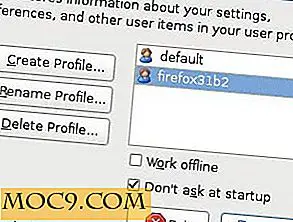
Klicka på " Starta Firefox ".
Firefox 3.1 beta 2 ska nu börja med en ny profil.
För att se till att det börjar med den här profilen varje gång, måste vi skapa en skrivbordspost där du enkelt kan klicka för att starta den.
Högerklicka på musen på skrivbordet och välj Skapa startprogram .

Fyll i detaljerna som visas på skärmdumpen nedan. Kom ihåg att ändra USERNAME till ditt eget användarnamn och ditt_profile_name till ditt eget nyinställda profilnamn . Du hittar Firefox-ikonen i mappen Firefox -> Ikoner .

Klicka för att förstora
Därefter kommer vi att ändra posten för nuvarande Firefox så att den inte startar upp från den här nya profilen.
Högerklicka på menyraden och välj Redigera menyer .
Navigera till Firefox-sektionen ( Program -> Internet -> Firefox ) och välj Egenskaper .

I kommandot Lägg till följande
I kommandofältet lägger du till följande kod för att avsluta:
--no-remote -P default

Om du har lagt till Firefox-genväg till olika ställen (till exempel dockan, panelen etc) måste du ändra sina poster också, annars kommer de att starta med den nya profilen.
Det är allt. Du kan nu testa Firefox 3.1 och köra din befintliga version av Firefox samtidigt utan att påverka inställningen av varandra.






![Vilka egenskaper kommer den 5: e Gen iPad att behöva slå tävlingen? [Opinionsundersökning]](http://moc9.com/img/iPad-Landscape.jpg)
